1. 下载安装vscode
官网下载最新版本
如果下载过慢:https://zhuanlan.zhihu.com/p/112215618
目标机器安装
2.目标机安装插件
插件市场:[https://marketplace.visualstudio.com/search?target=VSCode&category=All categories&sortBy=Installs](https://marketplace.visualstudio.com/search?target=VSCode&category=All categories&sortBy=Installs)
下载ssh插件(Download Extension)
![[外链图片转存失败,源站可能有防盗链机制,建议将图片保存下来直接上传(img-zb4Y1npF-1660103831433)(https://secure2.wostatic.cn/static/wAjEcQ9jbNAxaASpcEntre/image.png)]](https://img-blog.csdnimg.cn/02e77f6ef00047b1bd6f8d90983326c0.png)
在目标机器中打开vscode
![[外链图片转存失败,源站可能有防盗链机制,建议将图片保存下来直接上传(img-d0e0OeYt-1660103831434)(https://secure2.wostatic.cn/static/cbvKARrVbpr9EgPLyLxQwM/2022-08-10 11-44-02 的屏幕截图.png)]](https://img-blog.csdnimg.cn/c01e2c44508e42d7afe6e01f28a5028e.png)
点击拓展,右上角…找到vsix安装,打开插件市场下载的插件进行离线安装
3. ssh-server机器安装vscode插件
打开vscode→帮助→关于
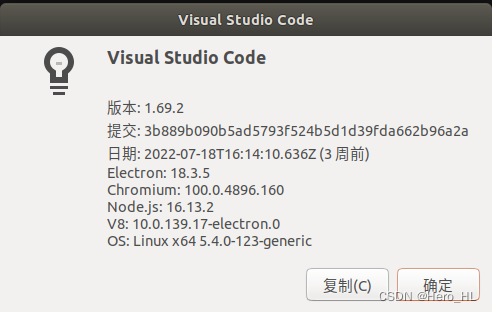
点击复制(因为我写博客和自己实际用的离线机器不同,所以截图中的ID有差别,以实际ID为准,图片只做示范参考)
版本: 1.69.2
提交: da76f93349a72022ca4670c1b84860304616aaa2
日期: 2022-07-18T16:14:10.636Z
Electron: 18.3.5
Chromium: 100.0.4896.160
Node.js: 16.13.2
V8: 10.0.139.17-electron.0
OS: Linux x64 5.4.0-123-generic
复制提交后面的ID,这里是da76f93349a72022ca4670c1b84860304616aaa2
假设远程ssh服务器是linux64位的,利用这个ID下载server-linux-x64压缩包
https://update.code.visualstudio.com/commit:da76f93349a72022ca4670c1b84860304616aaa2/server-linux-x64/stable
把下载好的vscode-server-linux-x64.tar.gz文件放在远程ssh服务器上
mkdir -p ~/.vscode-server/bin/da76f93349a72022ca4670c1b84860304616aaa2
tar zxf vscode-server-linux-x64.tar.gz -C ~/.vscode-server/bin/da76f93349a72022ca4670c1b84860304616aaa2
touch ~/.vscode-server/bin/da76f93349a72022ca4670c1b84860304616aaa2/0






















 3278
3278











 被折叠的 条评论
为什么被折叠?
被折叠的 条评论
为什么被折叠?








